接続ケーブルの規格はHDMIやVGAなどの種類があり、その中で最も性能が高いのが今回紹介する「DisplayPort(ディスプレイポート)ケーブル」です。
4K8Kといった高解像度モニターや、スピードが重要視されるゲーミングモニターとの接続に適しています。
ただ、DisplayPortには適した使用環境がありますので、ケーブルの特性をよく理解したうえで選ぶことが重要。DisplayPortケーブルを十分理解した上で適切な環境で使用しないと、使いにくさを感じてしまうかもしれません。
そこで今回は、DisplayPortケーブルの特徴や選び方、さらに記事後半ではALTケーブルについて解説します。
この記事を監修した専門家
目次
- DisplayPortケーブルとは、端子の切り欠きが特徴的な映像音声ケーブル
- DisplayPortケーブルとHDMIケーブルの違いは?それぞれのケーブルのメリット・デメリットとは?
- どっちがいい?DisplayPortケーブルがおすすめな人・HDMIケーブルがおすすめな人
- DisplayPortケーブルの選び方|値段の安いケーブルと高いケーブルの規格の違い
- DisplayPort ALT mode(Alternate mode)とは、USB Type-C機能の1つ
- Mini DisplayPortケーブルとは、小型のDPケーブル
- 【注意】DisplayPort to HDMI変換はOK、HDMI to DisplayPort変換はNG
- おすすめDisplayPortケーブルの比較一覧表
- おすすめDisplayPortケーブル5選
- Mini DisplayPortケーブルの比較一覧表
- おすすめMini DisplayPortケーブル3選
- DisplayPortケーブルのまとめ
DisplayPortケーブルとは、端子の切り欠きが特徴的な映像音声ケーブル

DisplayPortケーブルとは、パソコンをディスプレイと接続し、映像や音声を伝達するためのケーブル規格の一つ。特徴として端子が切り欠きのある形状になっています。読み方は「ディスプレイポート」で、DPケーブルと略して呼ばれることもよくあります。
DisplayPortケーブルはTVなどのAV家電では採用が少ないですが、パソコンとディスプレイを接続するためのケーブルとして主に使われています(詳しくは、後の「HDMIとDisplayPortの違い」見出しで詳しく解説しています)
まずは簡単に、DisplayPortケーブルの特徴について紹介していきます。
大容量の映像と音声の出力データを1本のケーブルで伝達できる

DisplayPortケーブルは、大容量の映像と音声の出力データを1本のケーブルで伝達できます。
例えば、DVIケーブルを使う場合。DVIケーブルは音声を出力できないので、DVIケーブルで映像を、オーディオケーブルで音声をと、2本ケーブルを使って出力する必要があります。
しかし、DisplayPortケーブルであればケーブル1本で映像と音声を出力可能です。
 福井
福井
最大240Hzまでのリフレッシュレートに対応
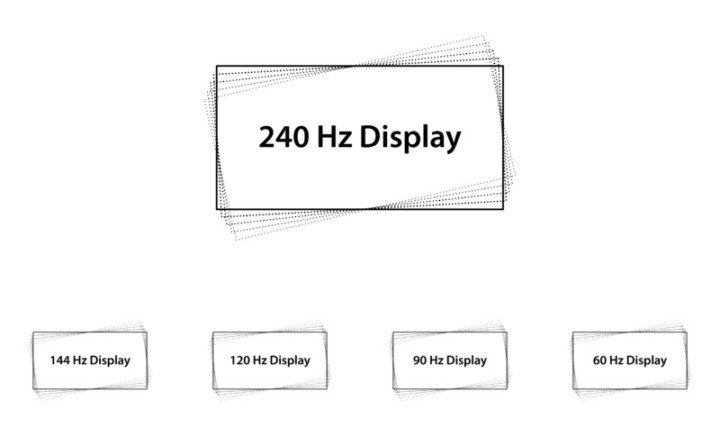
DisplayPortケーブルは、最大240Hzまでのリフレッシュレートに対応しています。
リフレッシュレートとは、簡単に言うと画面切り替えの早さを決めるモニター性能の一つです。60Hzであれば1秒間に画面が60回更新され、240Hzだったら1秒間に240回画面が更新されます。
一般的なディスプレイのリフレッシュレートは60Hzですが、ゲーミングモニターのような高性能なモニターは144Hzや240Hzに対応していることも珍しくありません。
この時、D-subケーブルでは144Hzは映せませんし、DVIケーブルでは240Hzの高リフレッシュレートを映し出せないです。しかし、DisplayPortケーブルであれば240Hzの高リフレッシュレートも映し出せるので、動きの激しい映像もヌルヌル映せます。
もちろんディスプレイが高リフレッシュレートに対応している必要はありますが、高リフレッシュレート対応時にはDisplayPortのようなケーブルが必要不可欠です。
PCモニターやゲーミングモニターの違い、選び方について詳しく知りたい方は、以下の記事も参考にしてみてください。
関連記事:【最新版】4Kモニターおすすめ15選 | 選び方やメリットデメリットを解説
関連記事:【最新版】用途別PCモニターの選び方とおすすめ25選を解説&徹底比較
関連記事:【最新版】コスパ最強のゲーミングモニターおすすめ20選!ゲームが有利になるモデルとは?
DisplayPortケーブルとHDMIケーブルの違いは?それぞれのケーブルのメリット・デメリットとは?

よくある質問として、「DisplayPortとHDMIは何が違うのか」「どっちを選べばいいのか」という疑問があります。
- 性能
- 形状
- 用途
- ライセンス料
- 価格
それぞれ見ていきましょう。
形状の違い:差込口を見ればDisplayPort・HDMIケーブルの違いはわかる
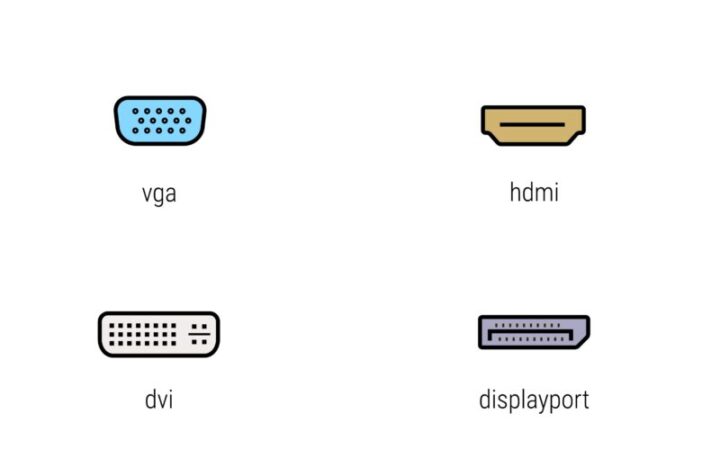
DisplayPortと HDMIの違いは端子形状です。またDisplayPortとHDMIはそもそも差し込み口の形状が違います。
DisplayPortの端子は一つだけ角に切りかけがあり、HDMIは台形型の形状です。ほかのVGAケーブルやDVIケーブルも差し込み口の形状は異なりますが、これら2本のケーブルは色や差込口以外の見た目で簡単に判別がつきます。
DisplayPortとHDMIケーブルは差し込み口以外の違いが一目でわからないため、知らない人からするとどちらがどっちなのか判断が非常に難しいです。
 福井
福井
性能の違い:一般用途なら、解像度・リフレッシュレート共に大差なし

DisplayPortのほうが高解像度・高リフレッシュレートに対応しているため、HDMIより性能は上とされています。しかし、この性能差はあまり使う機会のないであろう「8K・240Hz」「10K」といった高解像度・高リフレッシュレートの話。
パソコンでよく使われる解像度の「フルHD」「2K」「4K」にはHDMIもDisplayPortもどちらも対応しています。リフレッシュレートも「60Hz」「144Hz」「240Hz」もどちらも対応しています。
そのため、一般的な用途での使用ではHDMIでもDisplayPortでも用途を満たせるので、どちらかを選んで後悔することはまずないでしょう。
 福井
福井
DisplayPortの電源オフ問題には要注意
DisplayPortケーブルの電源オフ問題とは、モニターの電源をオフにしたとき挙動がおかしくなるDPケーブル特有の現象です。
ディスプレイポートケーブルで接続したモニターをスリープ状態にしたり、モニターの電源のみを切った時に接続が失われ、様々な不具合が生じるというもので、DisplayPortケーブルの仕様上避けられません。
例えば、以下のような不具合が発生することがあります。
- ウィンドウの配置が換わる
- 使いやすく並べたアイコンが全部端に寄ってしまう
- デュアルモニターの場合アイコンが全部1つのモニターに寄る
- Direct Xを使用したゲームの接続が切られてしまう
ただし、必ず起きるわけではなく、環境や機器同士の相性によっては起こらないこともあります。
対策としては「モニターの電源だけを切らない」のが確実ですが、使用環境によってはそうもいきません。
これらの欠点を回避しつつどうしてもDisplayPortケーブルを使いたいのであれば、電源オフ問題に対策しているモニターを選ぶのも一つの手です。
EIZOなどの一部のメーカーでは、DisplayPort接続でモニター電源を切っても不具合が生じない機能を搭載したモニターがあります。
例えばこの機種には「Compatibility Mode」という機能があり、ONにすることでDisplayPortケーブル接続の状態でモニターだけを切っても先ほどのような不具合は発生しません。
 福井
福井
用途の違い:汎用性ではHDMIが最強
DisplayPortは元々PC用のケーブルとして登場した背景があるため、DisplayPort端子が採用されている機器はグラフィックボード・PCモニター・PC本体がほとんどです。
対してHDMIケーブルはPC製品以外にも様々な家電製品で採用されています。そのため、汎用性であればHDMIが圧倒的に優位になります。
一部製品では、DisplayPortじゃないと使えない機能も

出典:nvidia.com
一部ゲーミングモニターについている機能「G-Sync」は、利用するためにはDisplayPortのケーブルのみに対応していることが多く、ほとんどのモニターではHDMIケーブルでは機能が利用できません。
DisplayPortはPC用に開発されたこともあり、こういったPC関係の機能を取り込みやすく作られています。
ライセンス料の違い:HDMIは有料

我々消費者にとってはあまり関係のない話ですが、HDMIとDisplayPortには製造業者目線では大きな違いがあります。大きな違いはライセンス料の違いです。
ディスプレイなどの機器にHDMIケーブルの端子を利用する際、製造業者はHDMIのライセンス料を支払う必要があります。しかし、DisplayPortはライセンス料の支払いは不要です。
なぜDisplayPortではライセンス料が不要なのかというと、元々AV家電業界で主流になったHDMIのライセンス料に対し、「どうにか低コスト化できないか」というPC業界の声から作られたのがDisplayPortケーブルだからです。(作られた理由や背景はほかにもいろいろありますが、ここでは割愛します。)
そのため、パソコンではDisplayPortケーブルがよく使われているんですね。
価格の違い:HDMIのほうが安価に
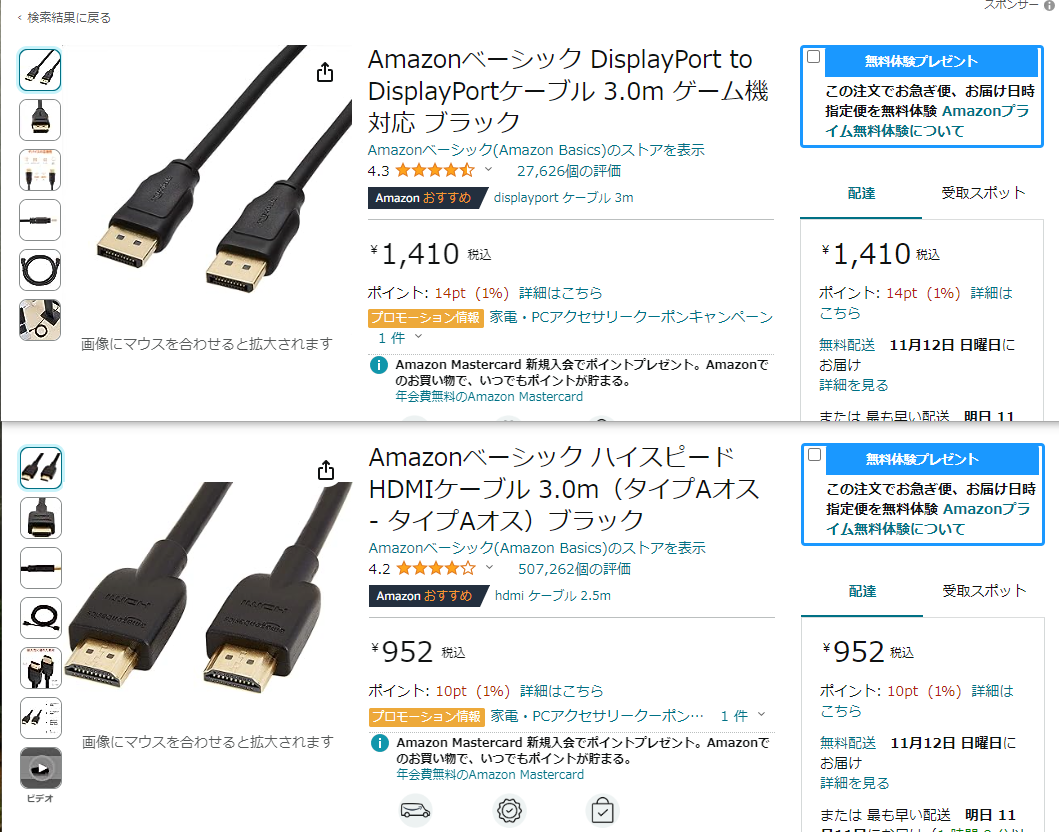
出典:amazon.co.jp
先ほどライセンス料の違いの話をしましたが、実はHDMIのほうが安く売っています。
HDMIとDisplayPortでは仕組みは作り方が全く異なり、DisplayPortのほうが製造コストが高くなっています。そのためライセンス料の有無に関係なく、HDMIケーブルのほうが現状はやや料金が低くなっています。
どっちがいい?DisplayPortケーブルがおすすめな人・HDMIケーブルがおすすめな人
DisplayPortとHDMIケーブルの違いについてここまで解説してきましたが、結論としてどのような人にどちらのケーブルがおすすめなのかを解説します。
DisplayPortケーブルがおすすめな人
- ゲーミングパソコンやゲーミングモニターを使う人
DisplayPortケーブルがおすすめな人は、ゲーミングパソコン・ゲーミングモニターを使う人に限ります。ゲーミング機器はHDMI端子の数よりもDisplayPort端子の数を多く搭載していることもあるので、DisplayPortケーブルを複数持っていると役立つシーンがあるかもしれません。
G-Syncのような機能を使いたい場合にもDisplayPortが優勢なため、ゲーミング用途にケーブルを検討している方にはDisplayPortをおすすめします。
HDMIケーブルがおすすめな人
- DisplayPortにこだわりがない人
- DisplayPortの電源オフ問題が困る人
HDMIケーブルがおすすめな人は、DisplayPortにこだわりがない人全般です。DisplayPortはゲーミング用途の人にはおすすめですが、ゲーミング用途以外の人にはあまり適していません。また、ゲーミング用途だったとしても、HDMI端子が全く使われていないことはないため、DisplayPortにこだわりが無ければHDMIでも問題ありません。
さらに、デスクトップ上のアイコンを自分好みにカスタマイズ・配列している人にとって、DisplayPortの電源オフ問題は非常に困るため、HDMIケーブルを選びましょう。
DisplayPortケーブルの選び方|値段の安いケーブルと高いケーブルの規格の違い
ここではDisplayPortケーブルの選び方について紹介します。
家電量販店などでDisplayPortケーブルを見たことがある人は、同じDisplayPortケーブルでも価格差がかなり大きいのを知っているのではないでしょうか。
例えば、エレコムさんの販売されているDisplayPortケーブルを見てみると、同じDisplayPortケーブルでも5,000円以上の違いがある製品もあります。(※2022年5月現在)
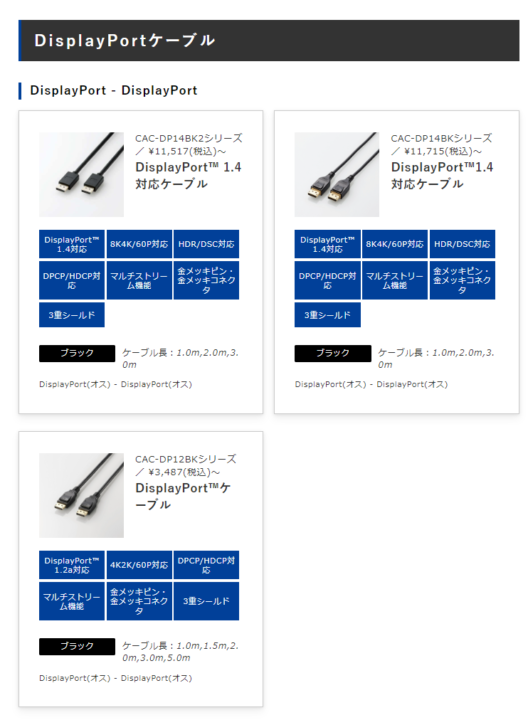
出典:エレコム
同じDisplayPortケーブルでも規格によって細いスリムタイプなど違いはありますが、価格差が大きくなる理由は主に以下の2点。
- バージョン
- 長さ
それぞれ見ていきましょう。
バージョンは「1.2」と「1.4」が主流
DisplayPortケーブルだけではありませんが、DisplayPortケーブルにはバージョンがあります。バージョンの違いによって、解像度やリフレッシュレートなどの性能が大きく異なるため、性能の高いケーブルはより高額に。
DisplayPortケーブルは一番最初に作られたDisplayPort1.0から何度かバージョンアップしてあり、2022年現在7種類のバージョンが存在します。
| バージョン(ver) | 最大帯域幅 | 4Kリフレッシュレート | 5Kリフレッシュレート | 8Kリフレッシュレート |
| DisplayPort 1.0 | 10.8Gbps | 30Hz | 非対応 | 非対応 |
| DisplayPort 1.1 | 10.8Gbps | 30Hz | 非対応 | 非対応 |
| DisplayPort 1.1a | 10.8Gbps | 30Hz | 非対応 | 非対応 |
| DisplayPort 1.2 | 21.6Gbps | 75Hz | 30Hz | 非対応 |
| DisplayPort 1.2a | 21.6Gbps | 75Hz | 30Hz | 非対応 |
| DisplayPort 1.3 | 32.4Gbps | 120Hz | 60Hz | 30Hz |
| DisplayPort 1.4 | 32.4Gbps | 240Hz | 120Hz | 60Hz |
主に現在販売されているDisplayPortケーブルのバージョンは「1.2」と「1.4」です。DisplayPortケーブルの選び方としては、8K映像を楽しんだり、4K解像度で120Hzや240Hzの解像度を出力するのであれば1.4を選びましょう。どちらも該当しないのであれば、価格の安い1.2をおすすめします。
 福井
福井
ケーブルの長さは長いほど値段が高い

ケーブルの長さは、可能な限り短いものがおすすめです。
DisplayPortケーブルは最長15m以上のものもあり、長ければ長いほど価格が高くなるのはもちろんですが、ケーブルが長いほどノイズが発生しやすくエラーが出る可能性があります。
- 0.5m
- 1m
- 1.5m
- 2m
- 3m
- 4m
- 5m
- 7m
- 10m
- 15m
- 20m
様々な長さのケーブルを売っていますが、選ぶ基準としては「10m以下」と覚えておきましょう。10m以内であれば、ノイズが発生することはほぼないでしょう。
DisplayPort ALT mode(Alternate mode)とは、USB Type-C機能の1つ

DisplayPort ALT modeとは、DisplayPortケーブルではなく、USBTYPE-C-ケーブルで使われている技術の一つです。
DisplayPort ALT modeに対応したUSB-Cケーブルと機器を使えば、USBケーブルで映像の出力ができます。
例えば、DisplayPort ALT modeに対応したノートパソコンに、DisplayPort ALT modeに対応したUSB-Cケーブルを接続し、DisplayPort ALT modeに対応したディスプレイに接続。すると、ノートパソコンの映像をディスプレイに出力が可能です。
メリットは、映像出力用にしか使えないDisplayPortやHDMIケーブルに対し、充電やデータ転送など汎用的に使えるUSB-Cケーブルを用いられる点。DisplayPort ALT modeに対応しているUSB-Cケーブルがあるだけで、色々な用途に活用できてしまいます。
 福井
福井
Mini DisplayPortケーブルとは、小型のDPケーブル

Mini DisplayPortとは、その名の通り、DisplayPortの小型版のケーブルです。
画像左が通常の「DisplayPortケーブル」で、右の小さい端子が「Mini DisplayPortケーブル」です。
Mini DisplayPortケーブルはノートパソコン、特にappleのMacなどで使われていることが多く、「Thunderbolt」と同じ端子形状です。
 福井
福井
【注意】DisplayPort to HDMI変換はOK、HDMI to DisplayPort変換はNG
使用する機器によっては、DisplayPort端子が無くHDMI端子しかなかった、もしくはその逆パターンでHDMI端子がなかった、というケースもあると思います。
そういう場合はHDMI変換ケーブル(またはDisplayPort変換ケーブル)で解決します。
ただしDisplayPort規格には方向性があり、「本体側(出力側)がDisplayPort規格」であることが基本となります。
一般的な変換ケーブルは「DisplayPortToHDMI」、つまり「PC側がDisplayPort端子で、モニター側がHDMI端子」用です。
その場合はこうした変換ケーブルをネットならAmazonや楽天市場、お店ならヨドバシやヤマダ電機といった家電量販店で購入し、接続すればOKです。
ただ、逆に「パソコン側がHDMI、モニター側がDisplayPort」の場合、先ほどのケーブルを使用しても映りません。
「DisplayPortケーブルを繋いでも画像や映像・音声が出ない」という問題の多くはこれが原因です。
パソコン側がHDMI出力の場合、「HDMI To DisplayPort」という特殊な変換ケーブルが必要になります。
特殊な変換ケーブルになるので種類が少なく、価格も高くなります。
変換ケーブルにはほかにも様々な種類があり、USB-TypeCをDisplayPortに変換するケーブルなども販売されています。
ただ、変換ケーブルは解像度が変わったり、組み合わせによっては「映像が映らない」といった不具合が発生する可能性があります。
おすすめDisplayPortケーブルの比較一覧表
最後に、Picky’s編集部が厳選したおすすめのDisplayPortケーブルを5つ紹介します。
DisplayPortケーブル選びに迷ったら、ここで紹介しているケーブルを買っておけば間違いありません。
| 商品 | 最安価格 | バージョン | 端子 | ケーブル長さ | |
|---|---|---|---|---|---|
 | 【Amazonベーシック】 DisplayPort to DisplayPortケーブル 1.8m | 楽天市場¥973 AmazonYahoo! | 1.2 | DisplayPort | 0.9m/1.8m/3.0m/4.6m/7.6m |
 | 【iVanky】Displayport ケーブル1.2/4K/2M | ¥1,746 楽天市場AmazonYahoo! | 1.2 | DisplayPort | 1m/2m/3m |
 | 【サンワサプライ】 DisplayPortケーブル 2m(Ver1.4) KC-DP1420 | ¥5,555 楽天市場AmazonYahoo! | 1.4 | DisplayPort | 1m/1.5m/2m/3m/5m |
 | 【サンワサプライ】 KC-DP2K | ¥2,000 楽天市場AmazonYahoo! | 1.2 | DisplayPort | 1m/1.5m/2m |
 | 【エレコム】 ディスプレイポートケーブル ver1.4 CAC-DP1410BK | ¥4,540 楽天市場AmazonYahoo! | 1.4 | DisplayPort | 1m/2m/3m |
おすすめDisplayPortケーブル5選
信頼のAmazonブランド。標準的なDisplayPortケーブル
AmazonオリジナルブランドのDisplayPort to DisplayPortケーブルです。
Amazonブランドはハズレ製品が少なく、DisplayPortケーブル選びにおいても信頼がおけます。無難なケーブルを選びたい人におすすめですね。
バージョンは1.2で、端子は金メッキ加工されているので、どんな状況下でも安定した伝達が可能。
さらに様々な長さから選べて価格も安いので、欠点らしい欠点のない製品です。
| バージョン | 1.2 |
|---|---|
| 端子 | DisplayPort |
| ケーブル長さ | 0.9m/1.8m/3.0m/4.6m/7.6m |
耐久性の高いナイロン編みケーブルを採用!
どんな状況下でも断線や劣化のしにくく耐久性の高い、ナイロン編みケーブルを採用したiVankyのバージョン1.2Displayport ケーブルです。
コネクターは金メッキ加工で、着脱の耐久性も高く、価格も安いおすすめ商品となっています。
ブランドの認知度は高くありませんが、現時点でAmazonで最も売れているDisplayport ケーブルブランドで多くの人が利用している実績があるので安心です。
| バージョン | 1.2 |
|---|---|
| 端子 | DisplayPort |
| ケーブル長さ | 1m/2m/3m |
パソコン周辺機器メーカーサンワサプライの1.4ケーブル
パソコン周辺機器メーカーとして信頼性の高いサンワサプライのDisplayPortケーブルです。
先ほどの2つの製品と比べるとバージョン1.4なので価格はやや高めですが、4K.8Kディスプレイや高リフレッシュレートのゲーミングPCを持っているユーザーには必須の製品。
コンテンツ不正コピーを防止するHDCP2.2/1.4にも対応しています。高品質なケーブルを求めている人におすすめです。
| バージョン | 1.4 |
|---|---|
| 端子 | DisplayPort |
| ケーブル長さ | 1m/1.5m/2m/3m/5m |
手頃な価格で購入できるサンワサプライケーブル
サンワサプライのバージョン1.2、細目で柔らかい取り回しのしやすいケーブルです。
先ほど紹介したように信頼性の高いメーカーですが、バージョンが1.2なので先ほどの1.4に比べると非常に安く、手軽に購入できます。
4Kやリフレッシュレート144Hz以上の高性能ディスプレイを持っていなければ、これで十分です。
国産メーカーにこだわりつつも、お手頃なDisplayPortケーブルをお求めの方におすすめですよ。
| バージョン | 1.2 |
|---|---|
| 端子 | DisplayPort |
| ケーブル長さ | 1m/1.5m/2m |
ノイズや錆に強いエレコム製DisplayPortケーブル
有名メーカーエレコム製バージョン1.4のディスプレイポートケーブルです。
少々価格は高めですが、それ相応の性能を誇ります。
ノイズに強い3重シールド構造や錆びにくいコネクタ金メッキ。さらには外れにくいラッチも付いていたりとフル装備です。
とことん性能にこだわりたいという方におすすめのDisplayPortケーブルです。
| バージョン | 1.4 |
|---|---|
| 端子 | DisplayPort |
| ケーブル長さ | 1m/2m/3m |
Mini DisplayPortケーブルの比較一覧表
| 商品 | 最安価格 | バージョン | 端子 | ケーブル長さ | |
|---|---|---|---|---|---|
 | 【Amazonベーシック】 Mini DisplayPort - HDMI 変換ケーブル 1.8m | ¥2,191 楽天市場AmazonYahoo! | 1.2 | Mini DisplayPort | 0.9m/1.8m/3.0m/4.6m |
 | 【iVANKY】 Mini Displayport to Displayport ケーブル 【1m/4K60HZ】 | 楽天市場¥959 AmazonYahoo! | 1.2 | Mini Displayport | 1m/2m/3m |
 | 【エレコム】 ミニディスプレイポートケーブル miniDisplayPort ver1.2 CAC-DPM1210BK | ¥2,867 楽天市場AmazonYahoo! | 1.2 | miniDisplayPort | 1m/1.5m/2m |
おすすめMini DisplayPortケーブル3選
Macなどで使用するMini DisplayPortケーブルのおすすめ3選です。
コスパ最強のAmazonMiniDisplayPort
DisplayPortMiniでもAmazonブランドのケーブルがあります。
接続端子部分に金メッキ加工を施し、銅線をアルミテープと編組シールドで保護し、耐久性も高めています。
品質・価格の安さ・選べる長さに信頼性の高さと、あらゆる性能でバランスの取れた優秀なケーブルです。
| バージョン | 1.2 |
|---|---|
| 端子 | Mini DisplayPort |
| ケーブル長さ | 0.9m/1.8m/3.0m/4.6m |
口コミ・評価の高いiVANKY製のMiniケーブル
Lenovo ThinkPadやsurface、Macなどに最適なAmazon人気ブランドiVANKYのMini Displayportケーブル。
高品質スマートチップ、金メッキ端子、3重シールド処理のナイロンケーブル、発熱防止のアルミ合金コネクタなど多くの技術を採用していますがその割に価格が安くおすすめの製品。
赤と黒の2色から選べ、おしゃれな点もポイント。
レントリーでは基本エレコムやサンワサプライと言った信頼性の高いメーカーを勧めていますが、iVANKYはAmazonの実績が高いので問題ないでしょう。
| バージョン | 1.2 |
|---|---|
| 端子 | Mini Displayport |
| ケーブル長さ | 1m/2m/3m |
国産メーカーのMiniDisplayPortケーブルならコレ!
金メッキ加工端子、3重シールド構造のElecom製バージョン1.2・ミニディスプレイポートケーブル。
パソコン側のDisplyPort端子から、複数のディスプレイへの映像出力可能な「マルチストリーム機能」対応。
デジタルコンテンツの不正コピーを防止する著作権保護技術DPCPとHDCPにも対応しています。
様々な機能に対応し、ラッチも付いていることから他の製品よりわずかに高いですが、その価値は十分にあります。
| バージョン | 1.2 |
|---|---|
| 端子 | miniDisplayPort |
| ケーブル長さ | 1m/1.5m/2m |
DisplayPortケーブルのまとめ
DisplayPortケーブルはパソコンと液晶ディスプレイを接続するケーブルで、HDMIやVGAよりも転送レートの高い高性能ケーブルです。
4Kや8Kといった高画質ディスプレイや、144Hz以上のリフレッシュレートの高いモニターをお持ちの方に特におすすめ。
24時間パソコンをつけっぱなしにしてモニターだけ消すような方には不向きですが、それ以外では特にディスプレイポートケーブルに大きな欠点はありません。
DisplayPortケーブルを購入する際は接続する機器のスペックと、ケーブルの規格やバージョン・長さ・形状をしっかり確認して購入してください。
なお、今回の記事を読んで、「自分にはHDMIケーブルの方が向いているな…」と思ったら、HDMIケーブルについて解説した以下の記事もぜひ読んでみてください。
関連記事:【最新】HDMIケーブル おすすめ21選|PC/カメラ/スマホ/TV/4K対応の選び方まで詳しく解説
記事にはリサーチ時点の情報を掲載しています。商品・サービスの詳細や料金が変わってしまう場合もございます。最新情報は、各ECサイト・販売店・メーカーサイトをご確認ください。





















